Теперь займемся той частью проекта, которая непосредственно отвечает за управление дверным замком. Для подключения к беспроводной сети и активации/деактивации замка понадобится дополнительный модуль Adafruit ESP8266 (модуль ESP8266 не обязательно должен быть от Adafruit). На примере, который рассмотрим ниже, вы сможете оценить насколько легко обеспечить обмен данными между двумя платформами (Arduino и ESP8266) с использованием Adafruit IO.
В этом разделе мы не будем работать непосредственно с замком. Вместо этого мы просто подключим светодиод к контакту, на котором в дальнейшем будет подключен замок. Это даст возможность протестить наш код, не углубляясь в особенности конструкции замка.
Схема достаточно простая: сначала установите ESP8266 на breadboard. После этого установите светодиод. Не забывайте, что длинная (позитивная) нога светодиода подключается через резистор. Вторая нога резистора подключается к контакту 5 на модуле ESP8266. Вторая (катод) светодиода подключаем к пину GND на ESP8266.
Полностью собранная схема показана на фото ниже.

Теперь давайте разберемся со скетчем, который используем для этого проекта. Опять-таки, код достаточно объемный и сложный, поэтому мы рассмотрим только его основные части:
Начинаем с подключения необходимых библиотек:
#include <ESP8266WiFi.h>
#include "Adafruit_MQTT.h"
#include "Adafruit_MQTT_Client.h"
Настраиваем параметры WiFi:
#define WLAN_SSID "ваш_wifi_ssid"
#define WLAN_PASS "ваш_wifi_пароль"
#define WLAN_SECURITY WLAN_SEC_WPA2
Также настраиваем параметры Adafruit IO. Так же, как и в предыдущем разделе:
#define AIO_SERVER "io.adafruit.com"
#define AIO_SERVERPORT 1883
#define AIO_USERNAME "adafruit_io_имя_пользователя"
#define AIO_KEY "adafruit_io_ключ"
Указываем, к какому пину мы подключили светодиод (в дальнейшем это будет наш замок или реле):
int relayPin = 5;
Взаимодействие с датчиком отпечатка пальцев, как и в предыдущем разделе:
const char LOCK_FEED[] PROGMEM = AIO_USERNAME "/feeds/lock";
Adafruit_MQTT_Subscribe lock = Adafruit_MQTT_Subscribe(&mqtt, LOCK_FEED);
В теле функции setup() указываем, что пин, к которому подключен светодиод, должен работать в режиме OUTPUT:
pinMode(relayPin, OUTPUT);
В пределах цикла loop() сначала проверяем, подключились ли мы к Adafruit IO:
MQTT_connect();
После этого проверяем, какой сигнал поступает. Если передается '1', активируем контакт, который мы объявили раньше, к которому подключен наш светодиод. Если мы получили '0', переводим контакт в состояние 'low':
Adafruit_MQTT_Subscribe *subscription;
while ((subscription = mqtt.readSubscription(1000))) {
if (subscription == &lock) {
Serial.print(F("Got: "));
Serial.println((char *)lock.lastread);
// Сохраняем команду в данные типа строка
String command = String((char *)lock.lastread);
command.trim();
if (command == "0") {
digitalWrite(relayPin, LOW);
}
if (command == "1") {
digitalWrite(relayPin, HIGH);
}
}
}
Найти последнюю версию скетча вы можете на GitHub.
Пришло время тестировать наш проект. Не забудьте загрузить все необходимые библиотеки для вашего Arduino и проверьте, верно ли вы внесли изменения в скетч.
Для программирования чипа ESP8266 можно использовать простой USB-FTDI конвертер.
Загрузите скетч на Arduino и откройте окно серийного монитора. На данном этапе мы просто проверили, удалось ли подключиться к Adafruit IO: доступный функционал мы рассмотрим дальше.
Тестируем проект
Теперь приступаем к тестированию! Перейдите в меню пользователя вашего Adafruit IO, в меню Feeds. Проверьте, созданы или нет каналы для отпечатка пальцев и замка (на принт-скрине ниже это строки fingerprint и lock):
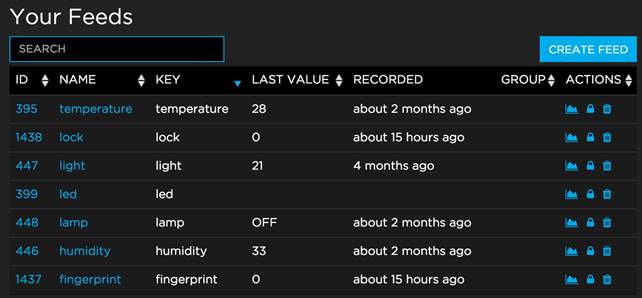
Если их нет, то придется создать вручную.
Теперь нам надо обеспечить обмен данными между каналами fingerprint и lock. Канал lock должен принимать значение '1', когда канал fingerprint принимает значение '1' и наоборот.
Для этого используем очень мощный инструмент Adafruit IO: триггеры. Триггеры - это по-сути условия, которые вы можете применять к настроенным каналам. То есть, их можно использовать для взаимосвязи двух каналов.
Создаем новый reactive trigger из раздела Triggers в Adafruit IO. Это обеспечит возможность обмениваться данными между каналами датчика отпечатка пальцев и замка:

Вот как это должно выглядеть, когда оба триггера настроены:

Все! Теперь мы действительно можем тестить наш проект! Прикладываем палец к сенсору и видим как Arduino начал подмигивать светодиодом, который соответствует передаче данных. После этого должен начать мигать светодиод на модуле ESP8266. Это значит, что он начал получать данные через MQTT. Светодиод на монтажной плате в этот момент должен тоже включиться.
После задержки, которую вы установили в скетче (по умолчанию это значение равно 10 секундам), светодиод выключится. Поздравляем! Вы можете управлять светодиодом с помощью отпечатка пальца, находясь в любой точке мира!